AnyMP4使用指南:如何快速修復影片?
影片的品質和畫質會深深影響目標觀眾的想法,因此每個行銷人員、網紅或品牌大使基本上都需要一種簡單方法來修復吸引用戶的影片。不管你銷售的產品或服務再怎麼出色,如果你的影片不吸引人、不清晰、不貼切,你就永遠無法獲得大家的關注。市面上有各種 AI 工具可以簡化高畫質影片的製作過程,像是 AnyMP4 影片修復,但還有其他實用的替代工具,例如更有效率的 HitPaw VikPea。
第一節、AnyMP4 是什麼?
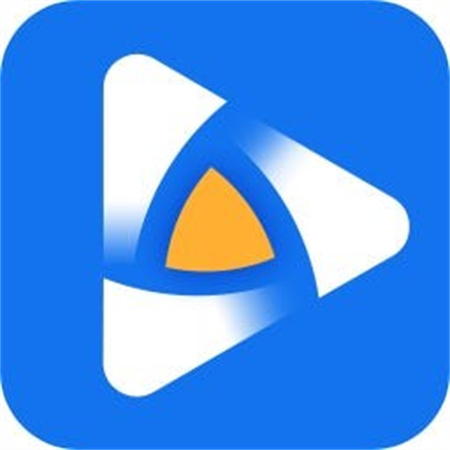
在我們開始探索複雜的 AnyMP4 影片修復之前,我們必須先了解 AnyMP4。AnyMP4 是一家因創新的多媒體方案而聞名的軟體公司,提供了大量精心設計的軟體,可以滿足全球用戶的任何需求。AnyMP4 在多年以來獲得了業內值得信賴和受人尊敬的品牌地位,具有多種服務能保證用戶滿意,例如影片轉檔、編輯和修復。
第二節、AnyMP4 影片修復是什麼?
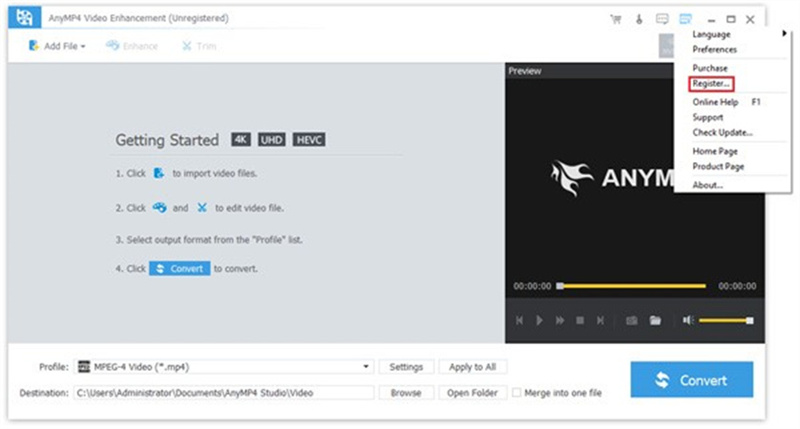
我們介紹完 AnyMP4 後,接著來詳細說明 AnyMP4 影片修復。這是一款顛覆影片畫質提升的軟體,不僅可以處理各種影片格式,還能將普通素材轉變成驚人的高畫質影片。那這要如何使用?為什麼這是個好選擇?
如何使用 AnyMP4 影片修復?影片修復的流程簡介
影片修復感覺起來可能有點挑戰性,但 AnyMP4 大幅簡化了這個過程。無論你是有經驗的攝影師還是單純喜歡製作影片,這款軟體都能幫助你創作出獨一無二的成果。我們將在本節中帶領你利用 AnyMP4 影片修復來秀出影片的全部潛力!
步驟一、安裝並啟動軟體
第一步是下載並安裝軟體,AnyMP4 影片修復與 Windows 和 Mac 作業系統相容,讓廣泛的用戶都可以使用。完成安裝後,啟動軟體即可開始修復。步驟二、匯入影片
AnyMP4 影片修復具有用戶友善的介面,使匯入影片也變得很簡單。你只要點擊「新增檔案」並選擇你想要修復的影片,或直接拖曳影片到軟體中即可。步驟三、設定修復選項
接下來是最好玩的部分 ──修復你的影片。AnyMP4 有許多修復設定,你可以自訂影片的外觀和給人的感受。
包含以下設定:
● 解析度升頻:提升影片解析度以獲得更清晰、更詳細的影像。
● 調整亮度和對比度:亮度和對比度的變更可以使你的影片更有吸引力。
● 去除影片雜訊:不再有干擾觀看體驗的影片雜訊。
● 減少影片晃動:穩定晃動的畫面,製作更流暢、專業的影片。
● 旋轉和翻轉:如果影片上下顛倒或橫向播放,即可修正影片的方向。
步驟四、預覽並套用修復設定
完成自訂的修復設定後,你就能夠預覽所有變更了。AnyMP4 影片修復的即時預覽功能可以立即查看調整後的效果。如果你滿意修復後的結果,只要點擊「套用」即可儲存修復後的影片。
步驟五、匯出修復好的影片
套用好修復功能後,你就可以匯出成果了。AnyMP4 能夠選擇輸出格式和畫質,讓影片符合你的特定需求。點擊「轉換」就能開始修復過程,並快速地獲得高畫質影片,你可以與朋友分享或其他用途。
第三節、AnyMP4 影片修復的最佳替代工具
影片修復領域中有各式各樣的工具,我們都應該要了解其他可以匹敵甚至超越 AnyMP4 的替代工具。例如:HitPaw VikPea,這款軟體目前已經受到了大量的關注。
為什麼選擇 HitPaw VikPea?
HitPaw VikPea是大家最推薦的影片畫質修復軟體,可以作為 AnyMP4 影片修復的最佳替代工具。HitPaw 應用先進的 AI 演算法來將影片修復過程提升到新的高度,以下就是為什麼你應該考慮 HitPaw VikPea:
AI 驅動的影片修復工具HitPaw VikPea的一個特點是運用了最新的 AI 技術,這種強大的 AI 演算法能夠將影片提升至讓人驚嘆的 8K 解析度,帶給你與眾不同的清晰度和細節。無論是處理舊素材還是低解析度的影片,HitPaw VikPea都可以讓你的影片重獲新生,看起來更清晰、更生動。
成熟的 AI 技術HitPaw 具有成熟且完善的 AI 技術,產生有效又自然的影片修復效果。所以你可以放心讓 HitPaw 修復你的影片,而不用擔心有偽影或失真。你最後可以獲得高畫質、專業的影片,並同時保有原始影片的真實感。
用戶友善的介面HitPaw VikPea擁有簡單明了的介面,可以滿足各種專業程度使用者的需求。不論你是有經驗的影片後製人員還是新手,此軟體的直觀介面都能讓你輕易上手。這種用戶友善的設計讓你可以更專注於發揮影片修復的創意,而不會陷在複雜選單和操作設定的難題。
預覽無浮水印的結果HitPaw VikPea知道在完成前預覽修復成果對用戶的重要性。HitPaw與其他會在預覽影片新增浮水印的軟體不同,提供了預覽無浮水印影片的功能。你可以準確評估對影片所做的任何變更,不受任何外物的干擾,並獲得預期的結果。
HitPaw VikPea的使用步驟:
了解 HitPaw VikPea的功能後,接著就來一步步學習這款出色軟體修復影片的步驟:
步驟一、下載並安裝
首先在你的電腦上下載並安裝 HitPaw VikPea。HitPaw 適用於 Windows 和 Mac 作業系統,讓用戶的各種裝置都能相容。步驟二、匯入影片
啟動程式並點擊「新增影片」以匯入你想要修復的影片,你也可以直接拖曳影片檔案到軟體中。
步驟三、選擇修復設定
HitPaw VikPea提供了許多運用 AI 技術的修復設定,讓你能選擇符合影片需求的修復功能。你可以提升解析度、亮度和對比度、去除影片雜訊並穩定晃動的畫面。
步驟四、預覽並調整
在完成修復過程之前,你可以利用無浮水印預覽功能即時查看所做的變更,並進行必要的調整以達到理想的結果。
步驟五、匯出修復後的影片
修復結果諾符合你的期望,你就可以匯出修復影片了。HitPaw VikPea有自訂的輸出設定,包含影片格式和畫質。選好設定後,點擊「匯出」即可獲得你的影片。
太棒了!你現在就有一部高畫質、修復後的影片,你可以分享或用於其他目的。HitPaw VikPea讓你的影片大變身,使影片更引人入勝。
結論
AnyMP4 影片修復是一款強大的修復工具,可以讓你的影片更上一層樓。無論你是內容創作者、專業商務人士,或只想要修復個人影片,這款軟體都可以為你提供用戶友善的體驗,並帶來難忘的結果。不要再滿足於平凡無聊的影片 - 快來用 AnyMP4 影片修復來提升影片畫質。不管你要提升解析度、穩定晃動的畫面,還是影片畫質,HitPaw VikPea(原:HitPaw Video Enhancer)都是實現專業效果的最佳選擇。現在就來試用,發揮影片的所有潛力吧!


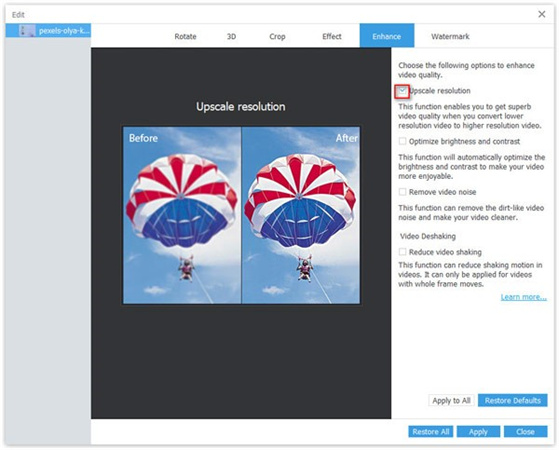
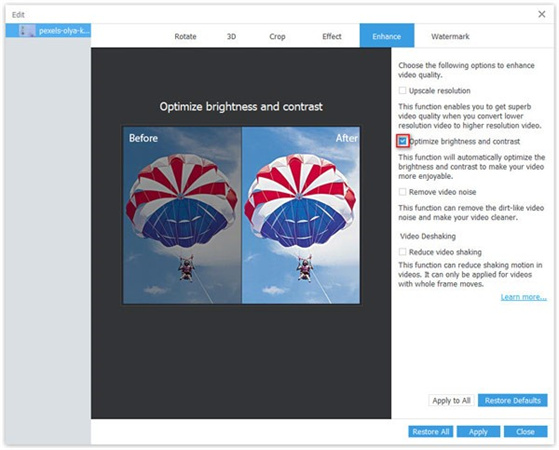
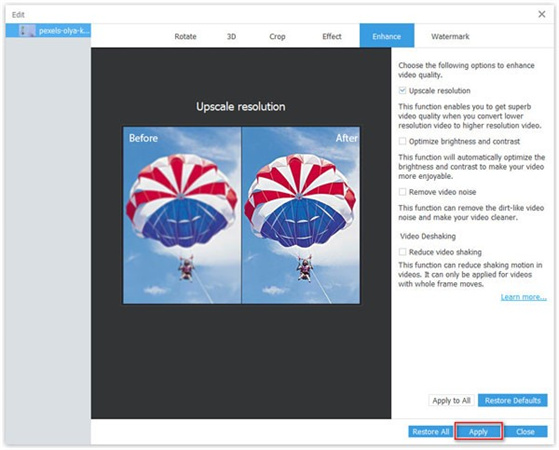











分享文章至:
選擇產品評分:
Joshua
HitPaw 特邀主編
熱衷於分享3C及各類軟體資訊,希望能夠透過撰寫文章,幫助大家瞭解更多影像處理的技巧和相關的AI資訊。
檢視所有文章留言
為HitPaw留下您的寶貴意見/點評